Renseignez votre adresse e-mail pour obtenir un lien de téléchargement rapide et installer l'application sur votre ordinateur !
Les solutions logicielles de virtualisation telles que Citrix, VMWare centralisent les postes de travail dans le centre de données de votre entreprise et les fournissent aux utilisateurs à la demande. Cette technologie offre de nombreux avantages - accès distant sécurisé, possibilité d'utiliser n'importe quel appareil disponible pour un utilisateur, minimisation des coûts, etc. Cependant, elle présente certains inconvénients, l'un d'eux n'ayant pas accès aux ports USB de l'ordinateur hôte. Ainsi, dans l'infrastructure de bureau virtuel (VDI), il se peut que vous ne puissiez pas lire le contenu d'un dongle USB ou envoyer un document pour une impression à un périphérique multifonctions, même s'ils sont connectés à votre machine. Ou, comme le disent les développeurs de logiciels de virtualisation, certains appareils ne sont pas conçus pour fonctionner dans des environnements virtuels. Il peut s'agir de caméras Web et de périphériques USB de sécurité. Il existe également des périphériques dont les pilotes contiennent des délais d'attente internes. Mais ne vous inquiétez pas, il y a moyen de s'y prendre, ou en fait de plusieurs façons:
Jusqu'à présent, Citrix n'avait pas de mécanisme approprié pour travailler avec des périphériques USB, le logiciel de virtualisation ne vous permet généralement pas d'utiliser la fonctionnalité ou d'accéder au contenu des périphériques connectés à la machine hôte. Seules les dernières versions de XenDesktop vous permettent de le faire, mais pour les propriétaires des versions précédentes, l'accès aux ports USB est toujours un problème. Il n'y a pas besoin de s'inquiéter cependant, il existe un logiciel spécial qui vous aide à résoudre le problème.
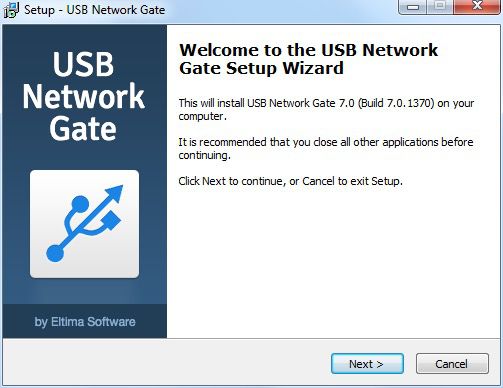
Voici comment vous l'utilisez:
C'est tout! La fonctionnalité et le contenu de tout périphérique USB connecté à l'ordinateur hôte ou à un serveur vous sont accessibles. Le port réseau USB permet également de travailler avec un périphérique USB dans le protocole VIA-in-a-box via ICA. Votre environnement virtuel affichera un périphérique USB comme s'il était branché sur la machine virtuelle. S'il vous plaît noter que bien qu'en général, la redirection USB fonctionne, mais les performances varient en fonction des périphériques, il peut être plus lent que d'habitude.
Dans une session à distance, nous devons souvent accéder aux périphériques USB connectés à la machine hôte. Citrix ne prend pas en charge la redirection générique des périphériques connectés aux ports USB 3.0. Au lieu de cela, il crée des canaux virtuels qui optimisent les performances des périphériques et les rendent disponibles dans la session, par exemple un canal virtuel CDM utilisé pour afficher des fichiers sur une caméra ou pour fournir de l'audio à un casque. XenDesktop permet la redirection USB via le protocole ICA dans des sessions distantes et vous pouvez également l'utiliser pour accéder à des périphériques USB dans un environnement VIAB, par exemple un périphérique USB sur une machine cliente vers un bureau virtuel XenDesktop ou VDI-in-a-box.
La redirection USB sur le protocole ICA (Independent Computing Architecture) fonctionne à un niveau bas. Seul le bureau virtuel doit disposer d'un pilote compatible avec le périphérique et non avec le poste client.
Pour commencer à utiliser le logiciel usb citrix xenserver, vous devez activer la fonctionnalité et configurer les règles de redirection. Lorsque vous essayez de rediriger un périphérique vers Virtual Desktop, le bureau commence à rechercher une correspondance dans chacune des règles de stratégie USB. Il y a un moyen de s'y prendre:
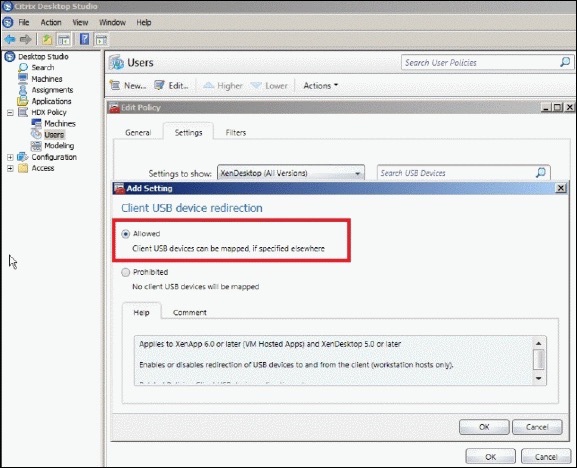
En dehors des solutions logicielles, il y a du matériel qui vous permet d'accéder aux périphériques USB dans un environnement virtuel Citrix. Ce sont des serveurs de périphériques USB qui peuvent se connecter à n'importe quel périphérique USB et vous permettent de placer l'appareil partout où cela vous convient dans le réseau - pas d'encombrement de câble, pas de restriction de distance. Tous ces serveurs sont équipés de la fonctionnalité qui permet aux utilisateurs d'accéder aux périphériques USB dans le réseau.
Ici, nous allons énumérer quelques-uns de ces serveurs:



UNG pour Windows
UNG pour Mac
UNG pour Linux
UNG pour Android